
Folder Size5(磁盘文件占用大小查询软件)
v5.3.0.2 免费版- 软件大小:4.57 MB
- 软件语言:英文
- 更新时间:2023-09-26
- 软件类型:国外软件 / 文件管理
- 运行环境:WinXP, Win7, Win8, Win10, WinAll
- 软件授权:免费软件
- 官方主页:https://www.mindgems.com/
- 软件等级 :
- 介绍说明
- 下载地址
- 精品推荐
- 相关软件
- 网友评论
Folder
Size5免费版提供文件分析功能,可以在软件界面上显示文件夹大小,可以显示C盘D盘文件大小,从而让用户可以快速找到保存在磁盘中占用最大的文件,如果觉得该文件不需要使用就可以选择删除按钮,这样就可以快速清理电脑无用的大文件,释放更多的储存空间;很多用户看到自己的C盘D盘已经接近爆满但是不知道大文件保存在哪一个位置,所以就无法清理磁盘,使用Folder
Size5软件就可以一键扫描C盘D盘全部文件,立即了解哪些文件占用最大!
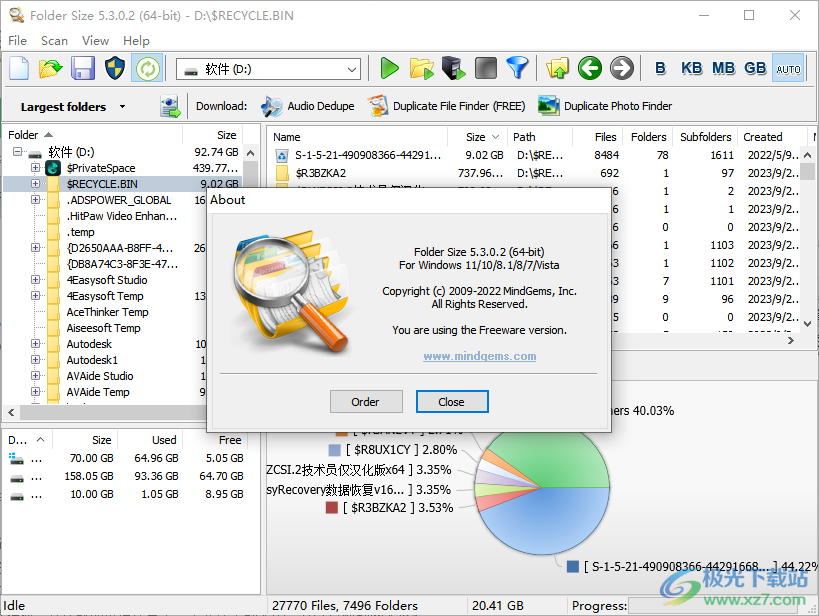
软件功能
扫描文件夹和驱动器
显示图表
所有文件和文件夹的详细信息
可以在Windows资源管理器中查找文件
可以删除文件
可以使用关联程序打开文件
“使用文件夹大小扫描”资源管理器上下文菜单
扫描本地和外部驱动器
最大文件报告和最大文件夹报告
将文件茎更改应用于扫描结果
保存/加载项目
筛选选项
打印结果
最旧文件报告和最旧文件夹报告
最新文件报告和最新文件夹报告
复制、剪切、粘贴和重命名应用程序中的文件和文件夹
从Windows资源管理器复制、剪切和粘贴
应用程序中的完整Windows资源管理器上下文菜单
空文件和文件夹报告
将结果导出为CSV或XML
最长路径和文件名报告
网络位置扫描
映射驱动器扫描
命令行选项
服务器操作系统
扫描多个文件夹-命令行和拖放
同时扫描多个文件夹和驱动器
终身许可证
软件特色
1、Folder Size5功能简单,可以在软件选择扫描指定的文件夹
2、可以添加任意文件夹到软件扫描,立即整理里面占用最大的文件
3、支持磁盘扫描,可以立即扫描C盘,查看C盘哪些文件夹最大
4、支持D盘分析,如果D盘空间不足就可以分析D盘的大文件
5、支持新文件查看功能,可以分析哪些是新的文件夹,删除近期创建的文件夹
6、支持旧文件分析,查看哪些文件夹创建时间最长,可以清理旧的文件夹
7、可以显示百分比图表,各种文件类型占用的比例直接在图表上显示
8、支持路径打开,立即进入文件所在的位置,方便删除该文件
使用方法
1、启动Folder Size5就可以在软件界面选择一个分区扫描,例如对D盘分析
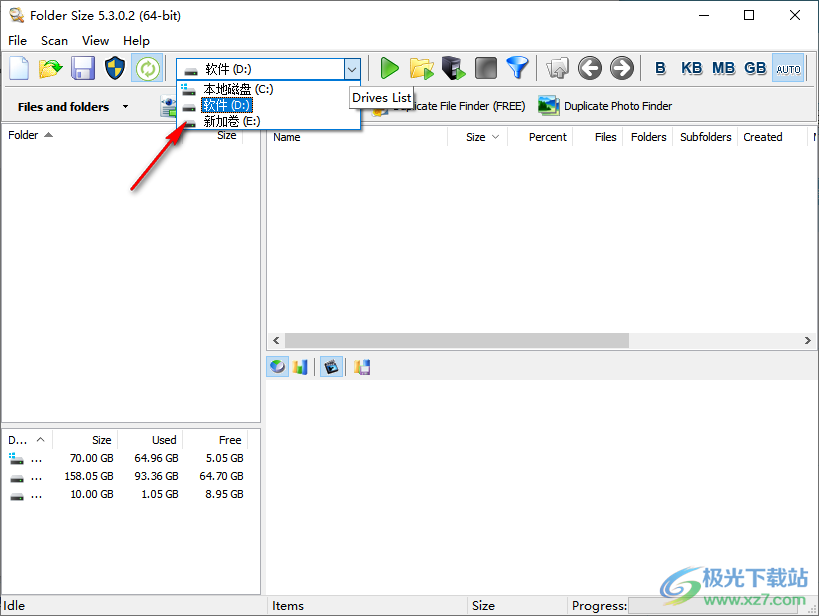
2、点击Scan Selected Drive按钮就可以直接分析D盘数据,也可以扫描指定的文件夹
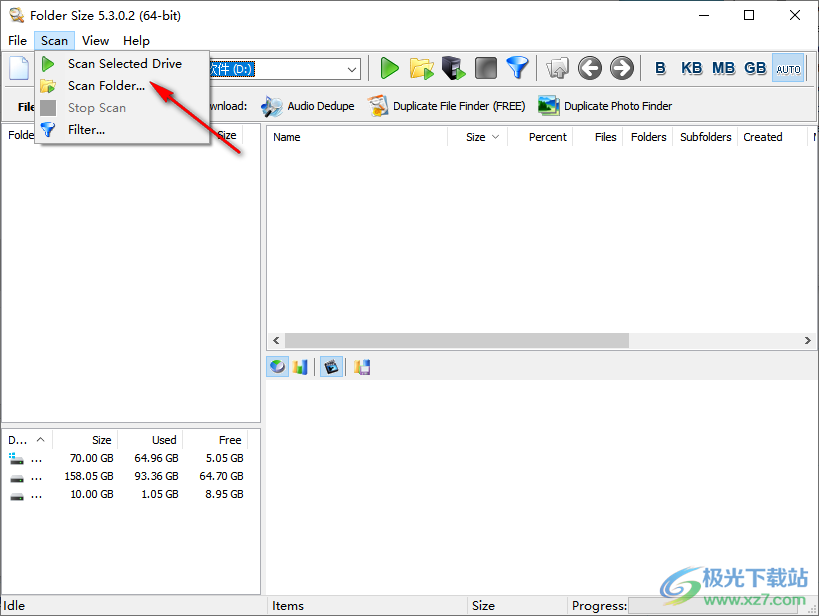
3、有很多筛选内容
Largest files最大的文件
Largest folders最大的文件夹
Largest files and folders最大的文件和文件夹
Oldest最旧的
Newest最新
Empty空的
Longest Paths最长路径
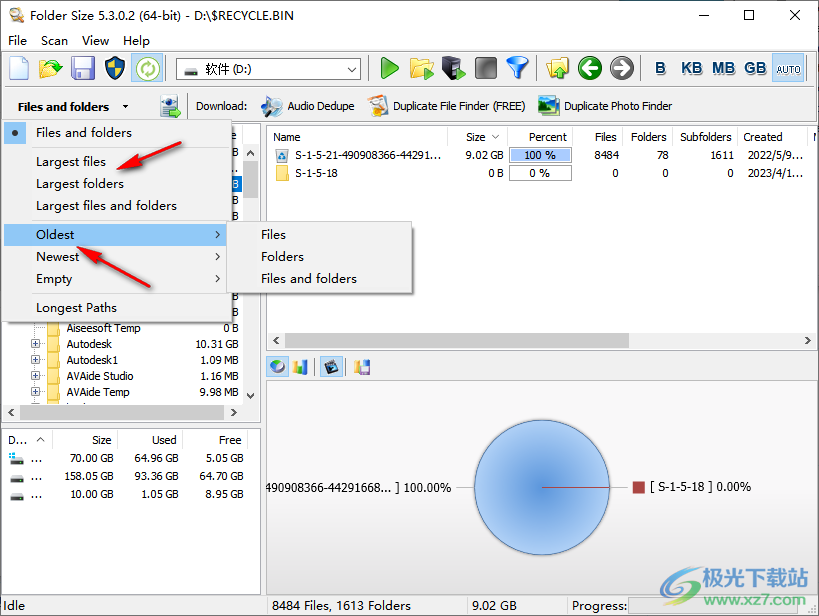
4、如图所示,点击Largest files就可以查看D盘哪些文件最大,找到以后可以将其删除
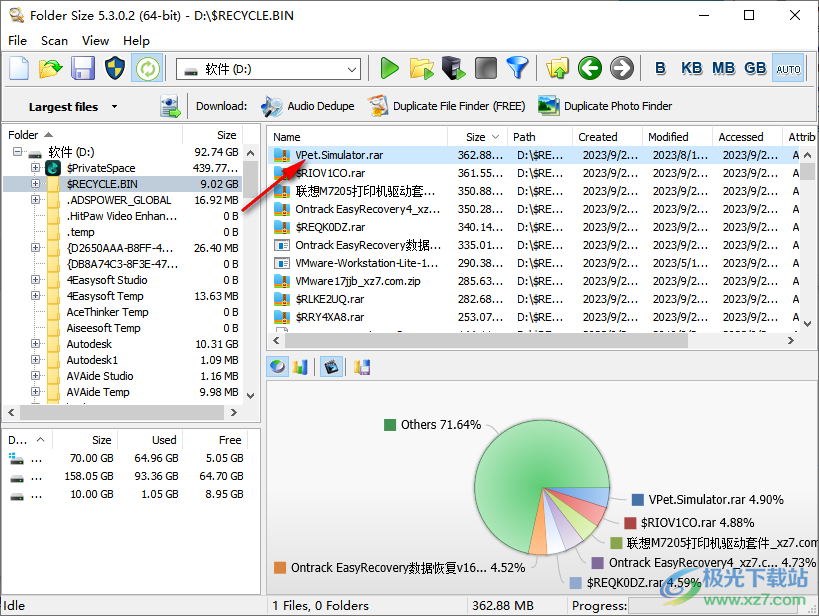
5、切换到Largest folders就可以显示最大的文件夹。方便用户删除该文件夹

6、右键菜单界面
Locate In Explorer在资源管理器中定位
Locate In Explorer在资源管理器中定位
Show Properties显示属性
Copy Path复制路径
Remove From List.从列表中删除
Delete..删除
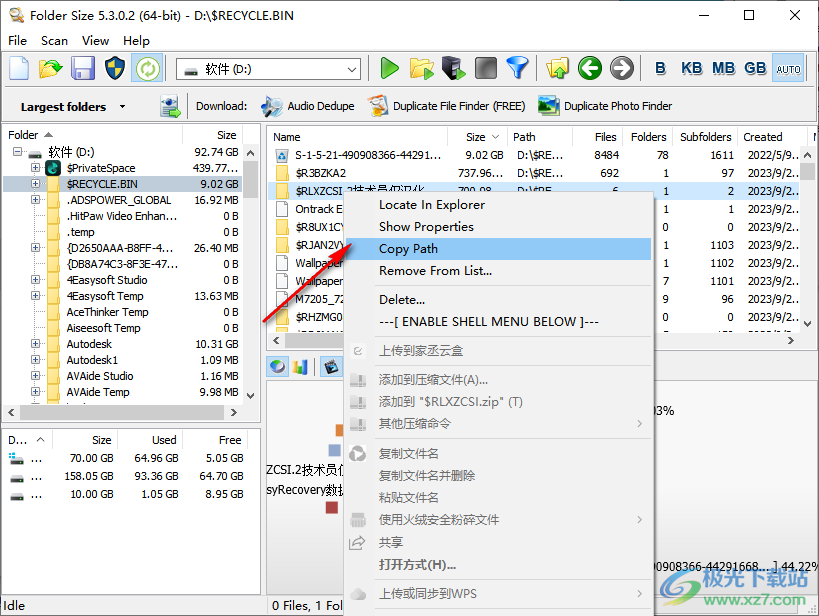
7、选项
全体的
流程优先级
选择文件夹扫描的进程优先级。如果您想在扫描过程中执行一些其他繁重的任务,请将其设置为“最低”,甚至设置为“空闲”。建议值为“正常”。
启用日志记录
将在出现问题时记录一些数据-损坏的文件等。日志文件保存在FolderSizeLog.txt中的应用程序数据文件夹中
隐藏下载按钮工具栏
如果您拥有个人版或专业版,则可以使用此选项在工具栏中隐藏广告按钮。
不列出文件
使用此选项将仅列出文件夹及其大小。如果扫描超过100TB的大型驱动器以减少内存使用并提高性能,请使用此选项。
千位分隔符
隐藏或显示应用程序中显示的calues的千位分隔符
列表A:和B:
默认情况下,不会列出软盘驱动器。由于Widows枚举此类驱动器的方式,启用此选项可能会导致应用程序启动速度减慢,尤其是在Windows 10上。
列
您可以通过勾选相应的复选框来显示/隐藏列。
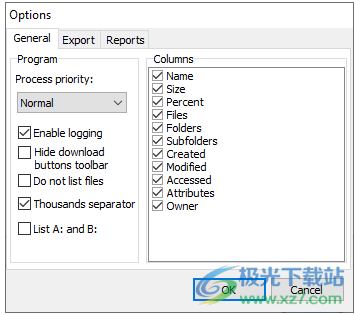
导出
包括扫描位置的驱动器大小信息(如果可用)
此选项将列出导出的CSV或XML文件中已使用、可用和扫描位置的总大小。请注意,某些网络共享类型无法获得此类信息。。
导出文件详细信息
确定是否导出每个文件夹中的文件列表。
最大导出深度
此选项确定最大导出深度。例如,如果您扫描了驱动器“C”,则1的导出级别将仅列出驱动器的名称和大小信息。级别2还将列出“C”内的顶级文件夹,依此类推。零(0)值表示导出所有信息。
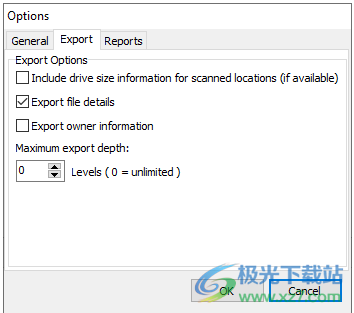
报告
报告中使用的日期
指定报告中使用的日期,如:旧文件、最旧文件夹等。
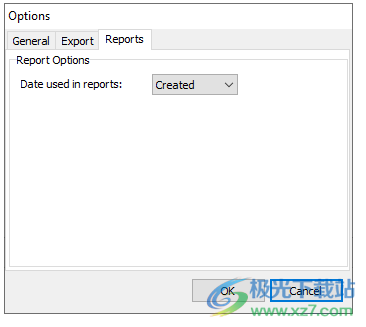
更新日志
版本5.3.0.2:
修复:在Windows 11、10中从资源管理器上下文菜单扫描网络驱动器
已修复:在Windows 11、10中,如果通过将焦点切换到另一个节点来取消重命名,则会发生崩溃
版本5.3.0.1:
添加:通过前后移动改进导航
添加:改进了对Windows 11、10中映射驱动器的支持
添加:新安装默认为AUTO文件夹大小
添加:从命令行加载的项目禁用文件系统更新
添加:双击打开的项目禁用文件系统更新
已修复:在极少数情况下,从上下文菜单扫描映射驱动器时发生故障
已修复:已更新扫描的操作状态
5.2.0.1版:
添加:CTRL+C/CTRL+INSERT-复制,CTRL+V/SHIT+INSERT-粘贴,CTRL+X-剪切键盘快捷键
添加:删除键盘快捷键(DEL或SHIFT+DEL)使用本机Windows资源管理器删除功能
添加:文件夹树显示剪切状态
已修复:如果在空项目上调用应用程序弹出项,则会禁用该项
已修复:在复制/粘贴整个文件夹时,文件夹中的第一个或所有项目被列出两次
下载地址
- Pc版
Folder Size5(磁盘文件占用大小查询软件) v5.3.0.2 免费版
相关软件
本类排名
- 1everything便携版v1.4.1.1005 32/64位绿色中文版
- 2alist多存储文件列表程序v3.23.0 最新版
- 3adobe bridge 2022中文版v12.0.3.270 官方版
- 4Duplicate Files Search&Link中文绿色版v10.1.4.0 免费版
- 5快速搜索中文版(quick search)v5.35.1.138 最新版
- 6folder colorizer2(文件夹着色工具)v4.1.2 官方版
- 7clover(windows窗口多标签)v3.5.4 中文免费版
- 8Folder Size5(磁盘文件占用大小查询软件)v5.3.0.2 免费版
- 9PanTools(网盘管理)v1.0.5 官方版
- 10优速文件批量重命名v2.0.6 官方版
本类推荐
装机必备
换一批
谷歌浏览器Google Chromev100.0.4896.75 64位官方最新版

WinRAR官方64位v5.80 正式官方版

腾讯电脑管家win10专版v13.5.20525.234 官方最新版

iTunes 32位for Windows 12.10.8.5 多语言官方版

腾讯应用宝pc版v5.8.2 最新版

360安全卫士电脑版v13.1.0.1151 官方正式版

百度网盘pc版v7.14.2.9 官方最新版

搜狗拼音输入法电脑版v11.0.0.4909 正式版

酷狗音乐播放器电脑版v9.2.29.24113 官方最新版

爱奇艺pps影音客户端v7.10.122.2375 官方最新版

微信2022最新电脑版v3.6.0.18 官方版

wps office 2016专业版V11.1.0.7875 pro版_附序列号
- 聊天
- 微信电脑版
- yy语音
- skype
- qq电脑版
- 视频
- 优酷视频
- 腾讯视频
- 芒果tv
- 爱奇艺
- 剪辑
- 会声会影
- adobe premiere
- 爱剪辑
- 剪映
- 音乐
- 酷我音乐
- 酷狗音乐
- 网易云音乐
- qq音乐
- 浏览器
- 360浏览器
- ie浏览器
- 火狐浏览器
- 谷歌浏览器
- 办公
- wps
- 企业微信
- 钉钉
- office
- 输入法
- 五笔输入法
- 搜狗输入法
- qq输入法
- 讯飞输入法
- 压缩
- winzip
- 7z解压软件
- winrar
- 360压缩
- 翻译
- 谷歌翻译
- 金山翻译
- 英译汉软件
- 百度翻译
- 杀毒
- 360杀毒
- 360安全卫士
- 火绒软件
- 腾讯电脑管家
- p图
- 美图秀秀
- photoshop
- 光影魔术手
- lightroom
- 编程
- vc6.0
- java开发工具
- python
- c语言软件
- 网盘
- 115网盘
- 天翼云盘
- 百度网盘
- 阿里云盘
- 下载
- 迅雷
- utorrent
- 电驴
- qq旋风
- 证券
- 华泰证券
- 方正证券
- 广发证券
- 西南证券
- 邮箱
- 阿里邮箱
- qq邮箱
- outlook
- icloud
- 驱动
- 驱动精灵
- 打印机驱动
- 驱动人生
- 网卡驱动
























网友评论